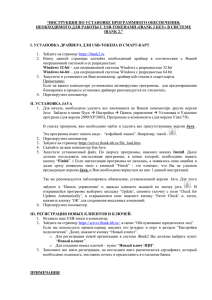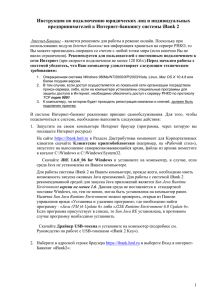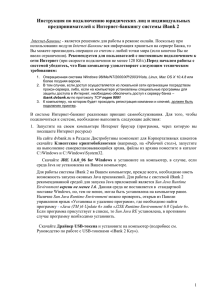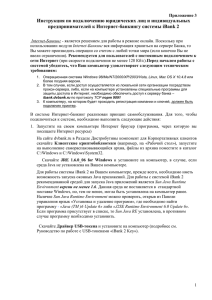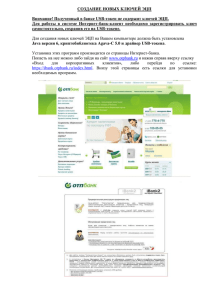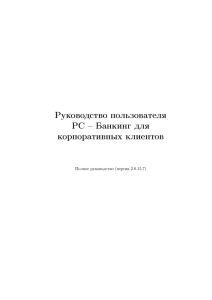Инструкция по регистрации клиентов - iBank2 | интернет
реклама
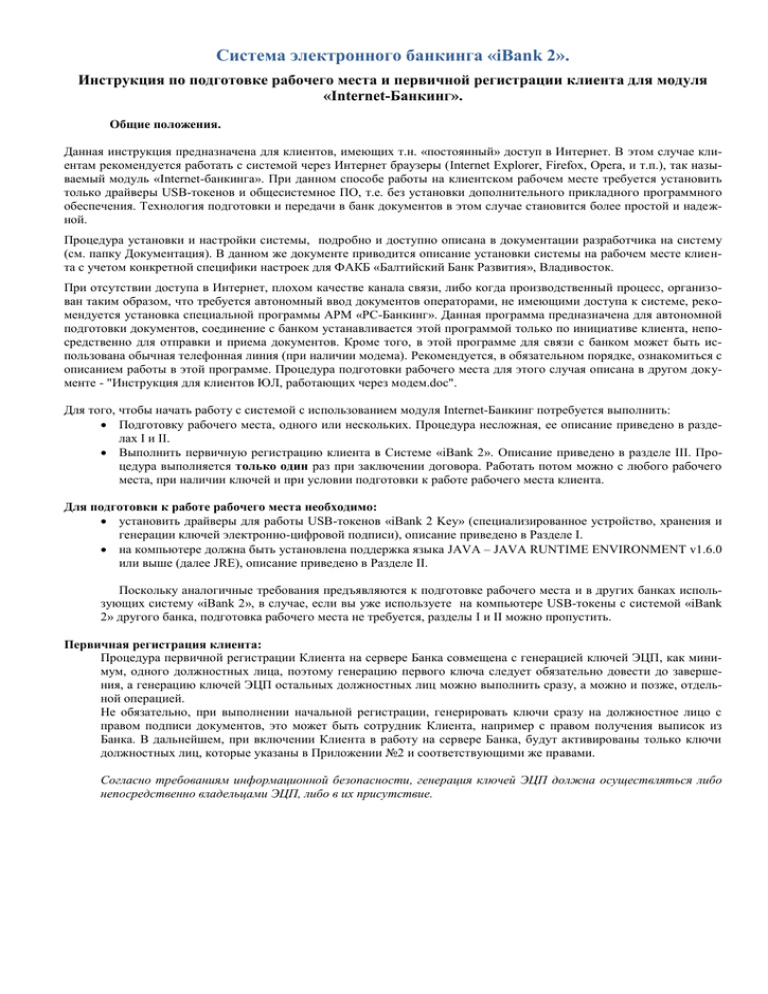
Система электронного банкинга «iBank 2». Инструкция по подготовке рабочего места и первичной регистрации клиента для модуля «Internet-Банкинг». Общие положения. Данная инструкция предназначена для клиентов, имеющих т.н. «постоянный» доступ в Интернет. В этом случае клиентам рекомендуется работать с системой через Интернет браузеры (Internet Explorer, Firefox, Opera, и т.п.), так называемый модуль «Internet-банкинга». При данном способе работы на клиентском рабочем месте требуется установить только драйверы USB-токенов и общесистемное ПО, т.е. без установки дополнительного прикладного программного обеспечения. Технология подготовки и передачи в банк документов в этом случае становится более простой и надежной. Процедура установки и настройки системы, подробно и доступно описана в документации разработчика на систему (см. папку Документация). В данном же документе приводится описание установки системы на рабочем месте клиента с учетом конкретной специфики настроек для ФАКБ «Балтийский Банк Развития», Владивосток. При отсутствии доступа в Интернет, плохом качестве канала связи, либо когда производственный процесс, организован таким образом, что требуется автономный ввод документов операторами, не имеющими доступа к системе, рекомендуется установка специальной программы АРМ «PC-Банкинг». Данная программа предназначена для автономной подготовки документов, соединение с банком устанавливается этой программой только по инициативе клиента, непосредственно для отправки и приема документов. Кроме того, в этой программе для связи с банком может быть использована обычная телефонная линия (при наличии модема). Рекомендуется, в обязательном порядке, ознакомиться с описанием работы в этой программе. Процедура подготовки рабочего места для этого случая описана в другом документе - "Инструкция для клиентов ЮЛ, работающих через модем.doc". Для того, чтобы начать работу с системой с использованием модуля Internet-Банкинг потребуется выполнить: Подготовку рабочего места, одного или нескольких. Процедура несложная, ее описание приведено в разделах I и II. Выполнить первичную регистрацию клиента в Системе «iBank 2». Описание приведено в разделе III. Процедура выполняется только один раз при заключении договора. Работать потом можно с любого рабочего места, при наличии ключей и при условии подготовки к работе рабочего места клиента. Для подготовки к работе рабочего места необходимо: установить драйверы для работы USB-токенов «iBank 2 Key» (специализированное устройство, хранения и генерации ключей электронно-цифровой подписи), описание приведено в Разделе I. на компьютере должна быть установлена поддержка языка JAVA – JAVA RUNTIME ENVIRONMENT v1.6.0 или выше (далее JRE), описание приведено в Разделе II. Поскольку аналогичные требования предъявляются к подготовке рабочего места и в других банках использующих систему «iBank 2», в случае, если вы уже используете на компьютере USB-токены с системой «iBank 2» другого банка, подготовка рабочего места не требуется, разделы I и II можно пропустить. Первичная регистрация клиента: Процедура первичной регистрации Клиента на сервере Банка совмещена с генерацией ключей ЭЦП, как минимум, одного должностных лица, поэтому генерацию первого ключа следует обязательно довести до завершения, а генерацию ключей ЭЦП остальных должностных лиц можно выполнить сразу, а можно и позже, отдельной операцией. Не обязательно, при выполнении начальной регистрации, генерировать ключи сразу на должностное лицо с правом подписи документов, это может быть сотрудник Клиента, например с правом получения выписок из Банка. В дальнейшем, при включении Клиента в работу на сервере Банка, будут активированы только ключи должностных лиц, которые указаны в Приложении №2 и соответствующими же правами. Согласно требованиям информационной безопасности, генерация ключей ЭЦП должна осуществляться либо непосредственно владельцами ЭЦП, либо в их присутствие. I. Установка драйверов USB-токена «iBank 2 Key. Дистрибутив драйверов USB-токенов «iBank 2 Key» находится на компакт диске в папке «iBank2Key». Для их установки на ваш ПК, выполните файл iBank2Key-DriverWindows-x86-1.11.exe для Windows 2000/XP/2003/Vista/7 (32bit) или iBank2Key-DriverWindows-x64-1.11.exe для Windows XP/2003/Vista/7 (64bit). Кроме того его можно скачать с сервера банка, со стартовой страницы системы. Ссылка называется USB-драйвер для токена «iBank 2 Key»: https://ibankvl.bbr.ru/iBank2Key-Driver-Windows-x86-1.11.exe Также подробная инструкция по установке находиться в разделе Документация! ВНИМАНИЕ: Не подключайте USB-токены к компьютеру до установки драйверов. Если драйверы USB-токенов устанавливались ранее, переустановку лучше не делать, во избежание проблем с совместимостью различных версий. Итак, запустили программу установки. После появления окна: При отсутствии же ранее установленных драйверов, во всех окнах нажимаем кнопку «Далее». нажимаем кнопку «ОК» Выбираем вид установки Полная – в этом случае устанавливается поддержка USBтокенов исполнения «А», «M», а также смарт-карт. Нажмите «Установить» Для завершения процесса установки драйвера нажмите Готово. II. Установка JAVA RUNTIME ENVIRONMENT v 1.6.0. Дистрибутив программы находится на компакт диске в папке JRE. Кроме того, последние его версии можно свободно скачать в Интернете, с сайта разработчика по адресу http://java.sun.com/, либо со стартовой страницы нашей системы, в разделе дистрибутивы. Для установки программы запустите на выполнение файл: jre-6u31-windows-i586s.exe (если система 64 bit - jre-6u31-windows-x64.exe) В процессе установки нужно один раз ответить «Install» (см. выше), затем по окончанию установки нажать кнопку «Close» (см. ниже). В связи с регулярной сменой версий программы разработчиком процедура установки в будущем может незначительно отличаться от описанной. III. Первичная регистрация клиента в системе и генерация ключей электронно-цифровой подписи. Приведен пример запуска процедуры регистрации с использованием Интернет браузера MS Internet Explorer v7.0 для операционной системы MS Windows XP Pro RUS. При использовании других браузеров и операционных систем, а также в зависимости от установленных на вашем компьютере политик безопасности, вероятны непринципиальные отличия по процедуре запуска JAVA аплета. Кроме того, разработчик системы вносит изменения и улучшения в саму процедуру первичной регистрации в новых версиях системы «iBank 2». Запустите Интернет Браузер, например Microsoft Internet Explorer. В строке адреса введите: https://ibankvl.bbr.ru. Обратите внимание, что это ссылка на защищенное соединение и имеет префикс HTTPS. В случае возникновения запроса (см. ниже): Нажмите кнопку «ОК» При появлении сообщений об ошибке в сертификате узла, следует нажать «Продолжить открытие ….». Для устранения этого предупреждения, в дальнейшем, можно добавить адрес стартовой страницы в доверенные узлы, а сертификат в список доверенных сертификатов. Загрузится стартовая страница WEB сервера Системы. В дальнейшем работу с системой вы всегда будете начинать на данной странице, поэтому рекомендуется сделать закладку на данной странице, т.е. меню «Избранное» - «Добавить избранное». В зависимости от настроек системы безопасности на вашем ПК и от используемого Интернет Браузера, перед запуском модуля «Регистратор» (JAVA-апплета) могут появиться запросы вида: Для регистрации нового клиента нажмите «Обслуживание юридических лиц». Далее начнется загрузка модуля «Обслуживание юридических лиц» ( JAVA – аплета ). Нажмите «Разрешить». Нажмите “YES” (продолжить работу). Нажмите “RUN” (выполнить JAVA апплет). Начнет работу модуль (JAVA апплет) «Обслуживание юридических лиц». Все экранные формы снабжены подробным комментарием. Поэтому будут даны только существенные замечания по заполнению форм. Для регистрации нового клиента в системе необходимо нажать кнопку «Новый клиент» О наличии прокси-сервера в вашей организации и его адресе, узнайте у вашего системного администратора. Настройка подключения при наличии прокси-сервера осуществляется при переходе по ссылке «Настройки подключения» Вниманию системных администраторов : Для работы системы необходимо открыть доступ с рабочего места на адрес ibankvl.bbr.ru, порт 9091. На следующем шаге JAVA аплет попытается установить защищенное соединение с банковским сервером. При успешном соединении вы увидите окно выбора действия. Если возникла ошибка соединения с банковским сервером, то вернитесь назад, укажите данные прокси-сервера, и попробуйте еще раз. Кроме того, желательно проверить доступ с рабочего места на адрес ibankvl.bbr.ru, порт 9091 с помощью программы telnet.exe. Пример заполнения экранной формы: В окне выбора действия, при первичной регистрации клиента, оставьте выбор по умолчанию: «Новый клиент». При генерации дополнительных ключей ЭЦП, соответственно нужно выбрать «Новый ключ ЭЦП». Нажмите кнопку «Вперед». В этой форме укажите реквизиты организации. Все необходимые для заполнения формы реквизиты вы можете найти на первой странице Приложения №2 к Соглашению на оказание услуги. Реквизиты на английском языке необходимы только, если предполагается работа с валютными документами. Список счетов должен также соответствовать указанному в Приложении №2. Для каждого счета введите его номер в поле «Номер счета» и нажмите кнопку добавить. Информация о контактном лице, также должна соответствовать указанной в Приложении №2. В форме ниже важно: правильно укажите необходимое количество подписей под платежными документами. Запомните блокировочное слово, оно вам понадобится, а посмотреть его уже будет нельзя. Информационное окно. Проверьте указанные реквизиты. На этом этапе, при необходимости, еще можно вернуться назад и скорректировать введенные данные. На этом этапе начинается уже процедура генерации электронных ключей клиента. Выполняется в присутствие и при участии должностных лиц Клиента, для которых формируются ключи. Сначала запускается процесс формирования случайного числа, необходимый для генерации вашего ключа. Вводите произвольные символы с клавиатуры, до тех пор пока кнопка «Вперед» не станет доступной. Для всех генерируемых ключей с правом подписи, в первом поле обязательно должно быть указано «USB-токен iBank2Key», в следующем поле должен автоматически отобразиться номер вашего USB-токена. В случае генерации ключа без права подписи, допускается сохранение ключа в файл на диске (дискете). В этом случае, в первом поле можно выбрать вариант «Ключ на диске» По окончанию процедуры нажмите кнопку «Вперед». На следующем шаге, в случае если драйверы USB-токена установлены корректно, поля формы должны быть следующего вида: Для хранения ключей на диске рекомендуется указывать в качестве имени файла наименование организации. На следующем шаге, в поле «Наименование ключа», рекомендуется указывать наименование ключа соответствующее его владельцу и назначению, например «Иванов, 1-я подпись, ООО «Клиент»: Пароль не менее 6-ти символов. Будьте внимательны в этом месте. Обращайте внимание на текущую раскладку клавиатуры (русская/английская) и текущий регистр (прописные или строчные). В будущем, если вы не сможете повторить ввод пароля, вы не сможете использовать сгенерированный ключ. При нажатии на кнопку «Вперед» происходит генерация ключа, сохранение его на ключевой носитель и выполняется тестирование его работоспособности. На последнем шаге выполняется распечатка сертификата сформированного открытого ключа, в двух экземплярах. Сертификаты необходимо будет оформить, подписать и предоставить в Банк для регистрации. До момента регистрации, сгенерированные ключи блокированы для работы. Нажмите кнопку «Завершить». При необходимости выполнить генерацию еще одного ключа, поставьте галочку в поле «Создать еще одну пару ключей ЭЦП», система вернется опять к шагу 6. Иначе, процедура регистрации клиента завершится.